金山卫士免费WiFi怎么用,怎么创建无线WiFi热点
1、使用这里介绍的方法创建WiFi热点,我们电脑首先要安装有金山卫士。

2、打开金山卫士以后,点击这里的免费WiFi按钮。
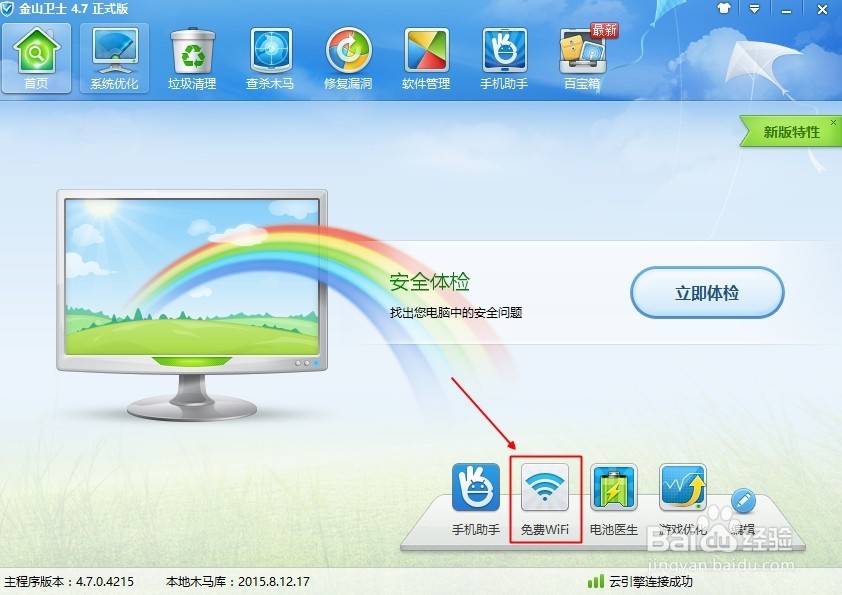
3、这里创建免费WiFi热点是比较简单的,点击这里的创建免费WiFi。

4、等待一会我们就创建成功了WiFi热点,这时候我们可以修改无线的名称和密码。
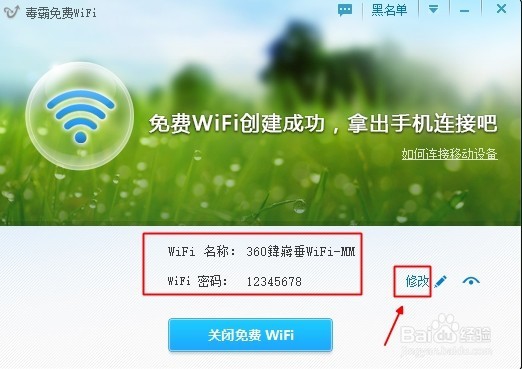
5、这时候大家可以关闭这个界面,但是要记住不要关闭WIFI,大家这里选择最小化到系统托盘就可以了,否则你的WIFI关闭就无法使用。
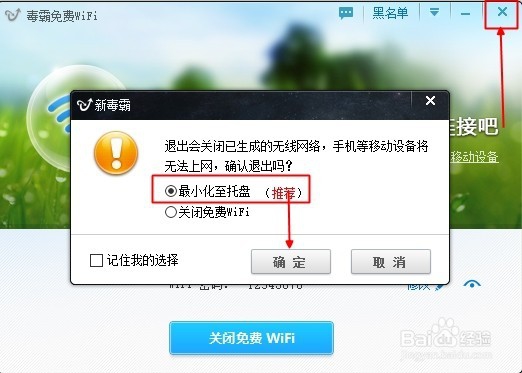
6、当大家需要的时候可以点击系统任务栏的WiFi图标,打开进行设置。
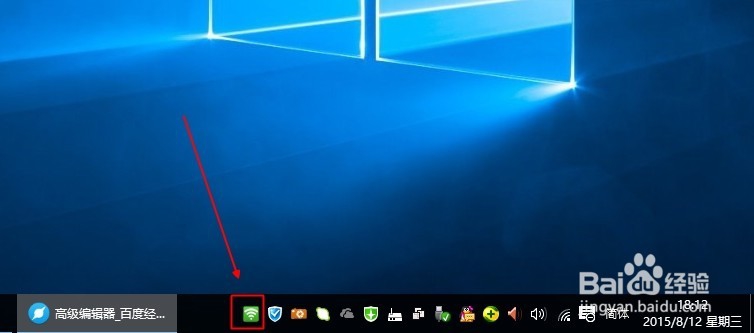
7、现在我们就可以使用手机等无线设备连接我们创建的WiFi上网了,试试吧!
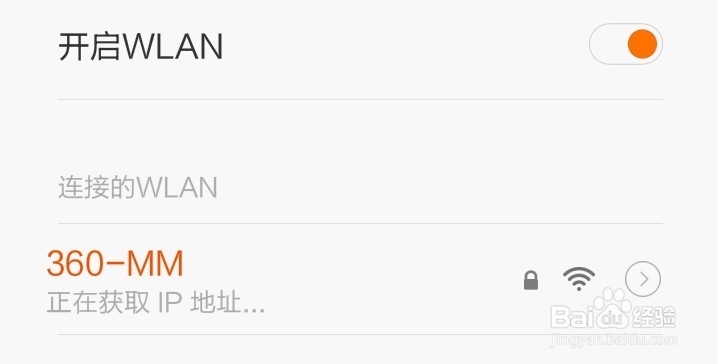
声明:本网站引用、摘录或转载内容仅供网站访问者交流或参考,不代表本站立场,如存在版权或非法内容,请联系站长删除,联系邮箱:site.kefu@qq.com。
阅读量:84
阅读量:183
阅读量:143
阅读量:178
阅读量:63